大家好,今天我要为大家带来一篇详细的Maven安装与配置教程,专为Windows用户打造。无论你是Java初学者还是有经验的开发者,这篇教程都能帮助你轻松完成Maven的安装和配置。
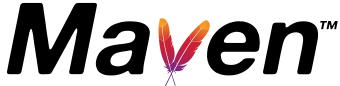
文章目录
一、安装前准备
检查Java环境
Maven是基于Java的工具,因此首先需要确保系统已安装Java并配置好环境变量。
打开命令提示符(CMD),输入以下命令检查Java是否已安装:
bash
java -version如果显示版本信息,说明已安装;如果提示不是内部或外部命令 ,则需要安装Java。

安装Java(如果尚未安装)
安装Java可阅读我之前写的博客,Java安装保姆级教程
二、下载Maven
访问Maven官方下载页面:Maven官方下载页面
在下载页面中,选择Binary zip archive (二进制zip压缩包),例如:apache-maven-3.9.11-bin.zip
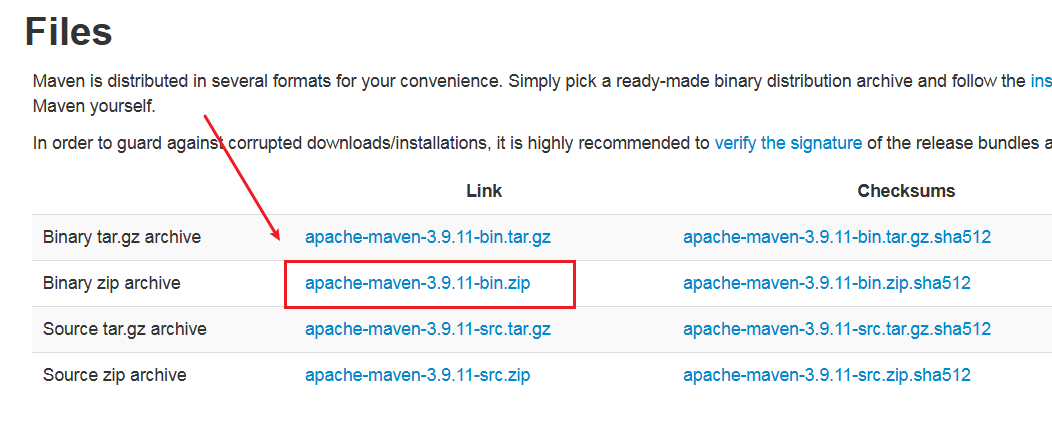
三、安装Maven
第一步:下载解压Maven
将下载的zip文件解压到一个不含有中文和空格的目录中,例如:C:\apache-maven-3.9.11,可以自行指定。
注意:路径中不要包含中文字符和空格,以避免潜在问题
第二步:配置环境变量
打开Windows设置,搜索"环境变量",点击"编辑系统环境变量"
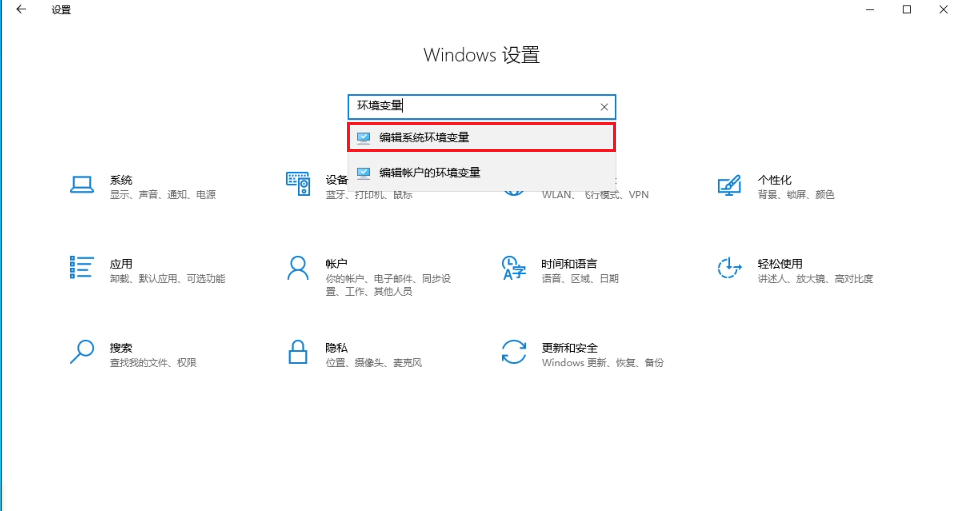
在"系统变量"区域,点击"新建"按钮
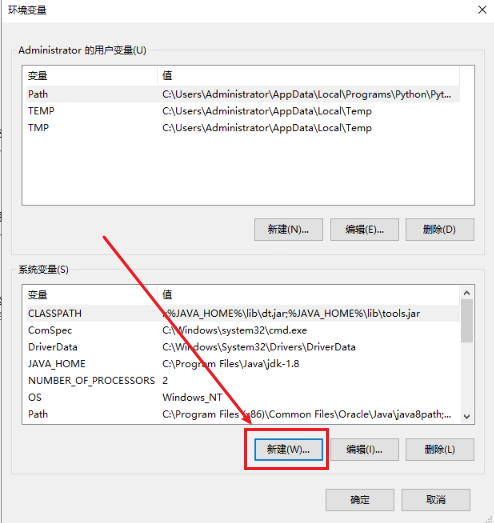
变量名输入:MAVEN_HOME
变量值输入Maven解压路径:C:\apache-maven-3.9.11
注意:apache-maven-3.9.11目录下一定要有bin文件夹
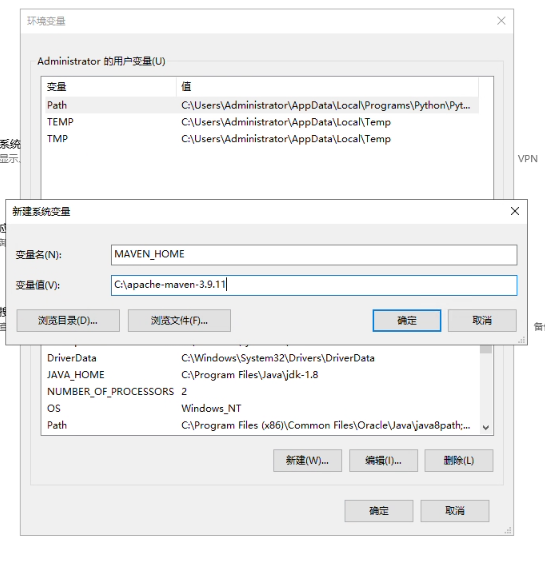
找到系统变量中的Path变量,点击"编辑"
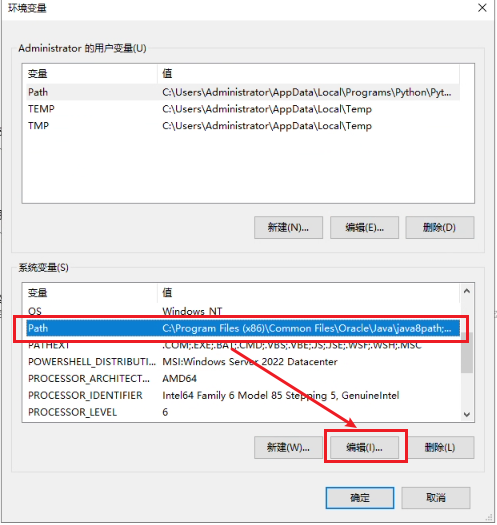
点击"新建",输入%MAVEN_HOME%\bin,点击"确定"保存所有设置
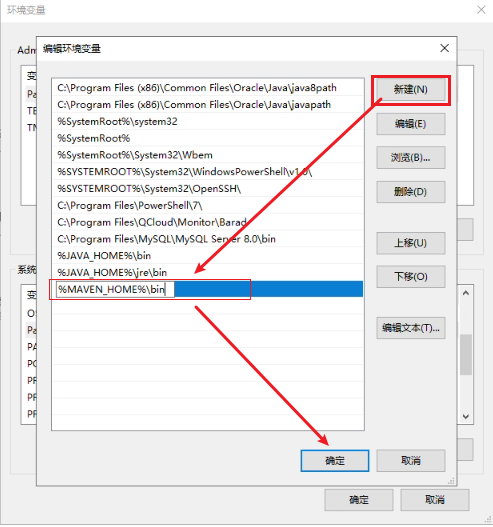
第三步:验证安装
打开一个新的命令提示符窗口,输入命令:mvn -version,如果显示Maven版本信息,说明安装成功
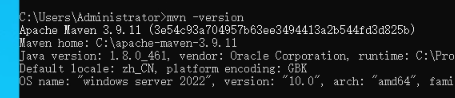
四、配置Maven镜像
为提高依赖下载速度,强烈建议配置国内镜像源。
-
找到Maven安装目录下的conf/settings.xml文件(例如:C:\apache-maven-3.9.11\conf\settings.xml)
-
用文本编辑器(如记事本、VS Code等)打开该文件
-
找到
<mirrors>标签 -
在标签内添加以下内容:
xml
<mirror>
<id>nexus-aliyun</id>
<mirrorOf>central</mirrorOf>
<name>Nexus aliyun</name>
<url>http://maven.aliyun.com/nexus/content/groups/public</url>
</mirror>这样配置后,Maven会优先从阿里云镜像下载依赖,速度会快很多。
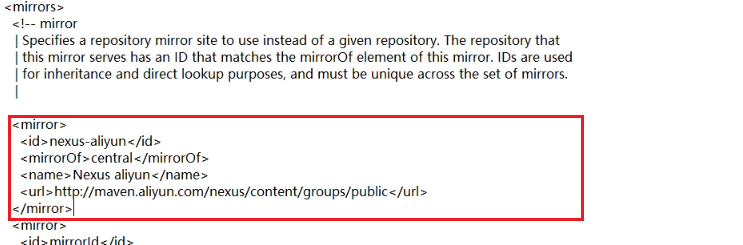
五、配置本地仓库
- 打开settings.xml文件
- 在
<mirrors>标签上面新增
<localRepository>C:\apache-maven-3.9.11\repository</localRepository>
说明:C:\apache-maven-3.9.11\repository这个本地仓库的地址是我们自定义存放的位置,比如我在D盘创建了一个文件夹命名repository作为仓库,然后在localRepository标签中就要指定D:\repository作为仓库地址。
总结
通过本教程,你应该已经成功在Windows系统上安装和配置了Maven。Maven是一个非常强大的工具,掌握它将大大提高你的Java开发效率。随着使用经验的积累,你会发现Maven能够解决很多项目管理和构建方面的问题。
希望这篇教程对你有所帮助!如果你在安装或使用过程中遇到任何问题,欢迎在评论区留言讨论。
祝你编程愉快!